Win7系统下如何搭建Web服务器?相信很多人都不知道操作步骤。局域网Web服务器的主要功能是实现资源共享,同时借助于局域网服务器访问页面可有效的实现信息的同步。有了Web服务器我们随时随地都可以将自己的信息上传到服务器端,让其它关注你的用户能在第一时间内了解的思想和动态。所以下面教程要和大家讲解Win7系统下搭建Web服务器的具体方法。
推荐:深度技术win7系统下载
具体方法如下:
1、打开控制面板,选择并进入“程序”,双击“打开或关闭Windows服务”,在弹出的窗口中选择“Internet信息服务”下面所有地选项,点击确定后,开始更新服务;

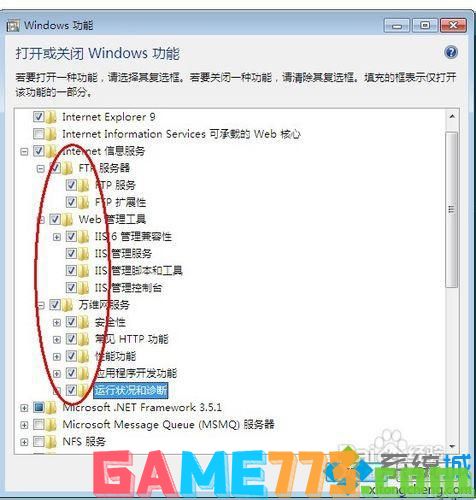
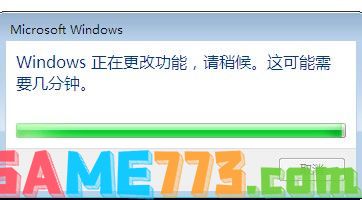
2、更新完成后,打开浏览器,输入“http://localhost/”回车,如果此时出现IIS7欢迎界面,说明Web服务器已经搭建成功;
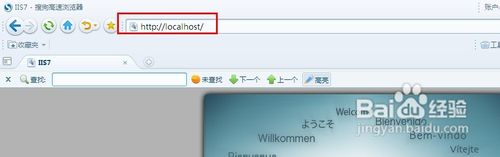
3、当web服务器搭建成功后,我们下一步所要做的就是把我们开发的网站安装到Web服务器的目录中。一般情况下,当Web服务器安装完成后,会创建路径“%系统根目录%inetpub/wwwroot”,将我们开发的网站COPY到该路径下。即可实现本地访问该网站;
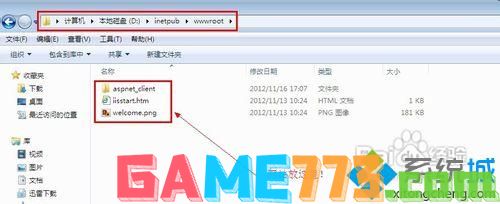
4、设置防火墙,让局域网当其它计算机也能访问本地网站资源。具体方法:打开控制面板,选择“系统和安全”,点击“允许程序通过Windows防火墙”,在弹出的对话框中勾选“万维网服务HTTP”右侧的两个复选框,最后点击确定退出;
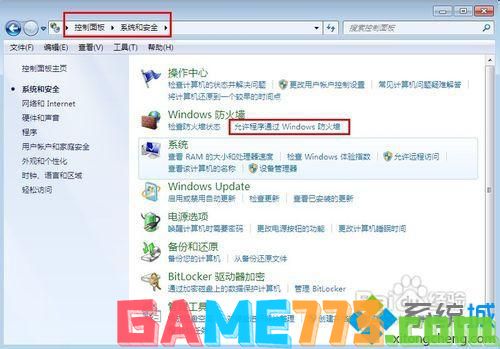
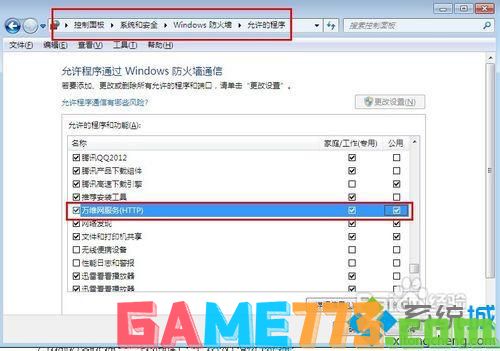
5、在局域网中其它计算机上,打开浏览器,输入 “http://Web服务器的IP地址/”按回车键,就可以访问服务器上的资源”。 经过以上步骤的设置,局域网中的其它用户就可以通过浏览器访问你所共享的web资源了。

以上图文教程分享Win7系统下搭建Web服务器的具体方法,主要是通过控制面板进行设置操作,步骤都比较简单,只要一步一步进行设置即可。
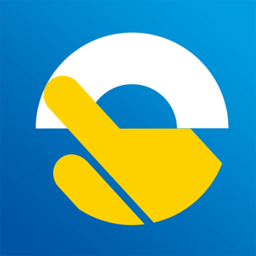
商务办公 58.1M
金手指是非常专业的办公服务工具,内置多元化功能窗口可以满足用户大部分办公需求,操作简单方便功能性非常强,感兴趣的小伙伴快来下载体验吧。金手指手机版简介提供丰富的岗位可以选择,免费为您提供就业咨询、推荐

影音播放 2.6M
三毛影院官方版是一款非常好用的手机影视观看软件,用户可以在这款软件上面进行各种各样的影视作品观看,极大的丰富了用户的观看体验,除此之外好用电视剧、综艺、动漫生活各类人群使用,如果你喜欢这款软件的话,那

生活服务 31.7M
qq电视tv版客户端是一款全球热门聊天工具,这次将为你打开新的聊天方式,让你能够使用电视机设备来进行视频语音聊天,支持多种多样的qq功能,可以预览好友空间,以及传输各种文件,完美同步其他端口信息。有需要的用户

影音播放 4.91M
云播放vip修改版是一款云播放最新版修改版,也是云播放修改版最新版本,不但可以看在线视频,还可以看在线电视直播,主流视频网站vip视频都可以在线播放!十分好用!更多精彩等您来体验!云播放修改版apk介绍:云播放vip

生活服务 71.21M
快豹清理大师拥有超级全面的清理优化功能,它除了可以帮大家清理垃圾之外还添加了很多实用工具,比如防诈骗检测、恶意软件检测、wifi安全、电池健康保护等等,应用内的病毒库也是及时更新,让手机处于更安全的运行环
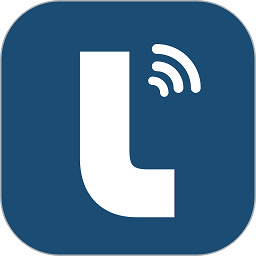
系统工具 67.7M
蓝精灵app是一款智能电力监测平台,连接电量设备即可在线进行操控处理,超全面化的功能实现了优质化的管理,同时也能将电量面板进行控制,展现出最佳的配电服务,有需要的快来下载吧!蓝精灵最新版特点1.随时都能够在

资讯阅读 3.33M
泾阳生活网是一款专门为泾阳市民打造的新闻客户端软件,时刻为市民们提供泾阳周边的生活服务信息和国内外新闻资讯,有需要的用户欢迎下载!应用介绍泾阳生活网以“打造泾阳第一网络生活门户、泾阳最具人气大型互动交

商务办公 2.3M
辽宁学考是专门帮助广大学子们应对学业水平考试考试的一款app,这款app真正为考生们做到了一站式服务!考生们可以在这里考试报名、成绩查询以及了解考试的基本内容与规则,让你在考试的时候更有把握!还在犹豫什么?需

生活服务 14.14M
爱评网app是一款美食服务手机软件,这里汇集了优秀的好点,用户可以轻松查找自己想去的美食店,还有详细的路线导航,千万网友推荐,带你发现美味的好店,喜爱的朋友赶快到绿色资源网下载体验吧!官方介绍网罗全台最多

商务办公 22.7M
三字经app,一个能够让孩子学习得到做人道理的早教软件,这一个人活在世上,不一定全部都要做出多大多大的贡献才行,安安稳稳的成长,不去为害一方也是一种生活态度,你想让你的孩子拥有高素质吗?那就快来旋风软件园